【2021年12月23日更新】掲載情報を最新のもの更新しました。
| 初心者 | (3.0) |
| 重要度 | (3.5) |
| 難しさ | (2.5) |
こんにちは、T部長です。
ブログのアクセス数が増えてきて、検索順位が気になるけどどうやって調べるの?って思っていませんか?
今回の記事では、ブログの検索順位を確認するツールと調査方法を解説します。
T部長
この記事はこんな人におすすめ
- 検索順位ってどうやって調べるのかわからない
- 検索順位を調べるツールが知りたい人
ブログ始めたばかりは気にする必要はありませんが、ブログの運用改善をしていく上では検索順位のチェックは必須です。
今回の記事では、無料の検索順位チェックツール4つと簡単な使い方を紹介します。
ツールごとに簡単な「メリット」と「デメリット」もまとめていますので、参考にしながら自分に合ったツールを見つけて活用していきましょう!
それでは、どうぞ!
検索順位をチェックするタイミングは?

まず、検索順位のチェック方法をご紹介する前に、検索順位を確認するタイミングですが、ブログ運営に慣れてきたら以下のタイミングで行います。
1.定期的に確認
検索順位は定期的にチェックしておきましょう。
現状がわからないことには、いまのブログがなぜアクセスを取れているのか?なぜアクセスが集まらないのか?それぞれの判断材料になります。
また、定期的に順位を調べることによって「このサイトに勝てた!」「このサイトに負けたからもっと頑張る!」といったモチベーションを高める役割もありますよ!
2.リライトをしたとき
記事の書き直しを行う「リライト」をした時にも検索順位をチェックしておきましょう。
リライトの主な目的は検索順位を上げるためなので、計測をせずにやりっぱなしでは、そのリライトが効果があったのかわかりません。
リライト後1週間前後で順位が変動することが多いので、目視で確認するだけでもそのリライトに効果があったかの判断がつきやすくなりますよ!
3.アクセス数が大きく下がったとき
ブログのアクセスが急に下がったときは、検索順位をチェックしておきましょう。原因が検索順位の変動である可能性が高いからです。
ここで検索順位をチェックしておかないと、なにが原因なのか?どの記事の検索順位が落ちたのか?が分からなくなってしまうことがあります。
T部長
アクセス数の増やし方は、以下の記事でも解説しています。
検索順位を調べる無料ツール5選
では、本題の検索順位を調べるツールについて紹介していきます。
今回紹介するツールは以下の4つです。
それぞれで取得できるテータが異なりますので、自分のやりたいことに合った使いやすいものを選びましょう。
1.まずはググってみる
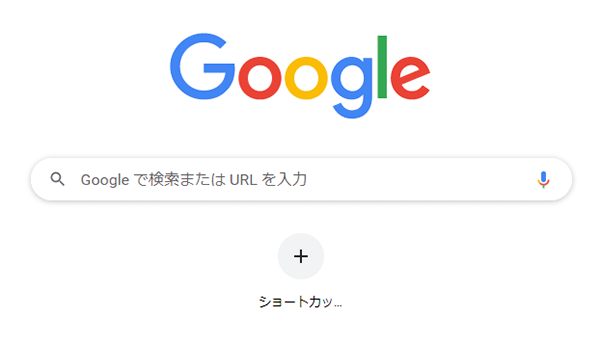
検索順位を確認したいときは、まずはGoogleで検索する「ググってみる」ことが、無料かつ一番シンプルで確実な方法です。
ユーザーやデバイスによって検索順位が異なる場合がありますが、「シークレットモード」を使って検索をすれば、より確実性のある順位を把握することができます。
記事数が~50記事くらいまでであれば、自分が上位を狙いたいキーワードを検索しておけばOK。
記事数が増えてきたらほかのツールを使ってみることを検討してみましょう!
- 一番シンプルで確実に順位を把握できる
- 費用が掛からない
- 対策キーワードが増えてくると、検索するだけでも大変になる
2.Googleサーチコンソール
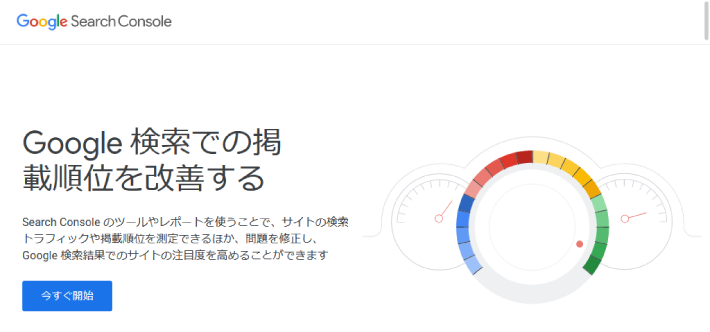
Googleサーチコンソールは無料ツールでありながらブログ運営に必要な機能が多く揃っており、その1つとして検索順位の確認があります。
他のツールにはない大きな特徴としては、予想した検索キーワード以外での検索キーワード(一般的に流入キーワードと言われます)がわかることです。
- Google公式ツールなので結果に信頼性がある
- 予想していなかった流入キーワードもわかる
- 毎日の検索順位を記録に残すことができる
- ウェブ上で使えるのでネットが使えればどこでも確認可能
- ユーザーに検索されたキーワードしか調べられない
- 最初慣れるまでに少し時間がかかる
- 3日前の検索結果しかわからない
- 自分のサイトのみ検索順位がわかる
- スマホでは使いにくい
検索順位の調べ方
サイドメニューから「検索パフォーマンス」をクリックして、「平均掲載順位」をクリックします。
検索キーワードの表に「検索順位」が表示されます。集計期間を変更したい場合は「日付」の項目から変更できます。
3.SEOチェキ
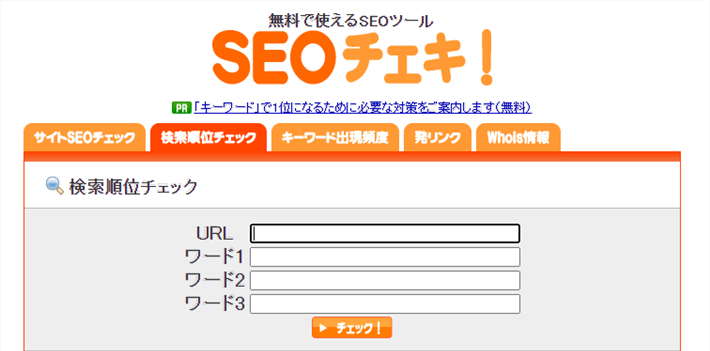
検索順位を調べるためのSEOツールとしてシンプルですぐに使えるのが、SEOチェキです。非常に簡単に使えますので、ブログ初心者の方はこちらを使って検索順位を調べましょう。
ボクがブログ運営をはじめたあと、初めて検索順位を調べたのがSEOチェキでした。他のツールも使ってブログの検索順位やSEOの評価を調べていました。
- 登録不要で利用できる
- シンプルで直感的に使いやすい
- 3つのキーワードを同時に調べられる
- サイトのSEOのチェックなど他のツールも使いやすい
- ウェブ上で使えるのでネットが使えればどこでも確認可能
- URLを1つ1つ検索順位を調べるので時間がかかる
- スマートフォン版の順位が調べられない
- サイトの検索順位の情報は記録されない
検索順位の調べ方
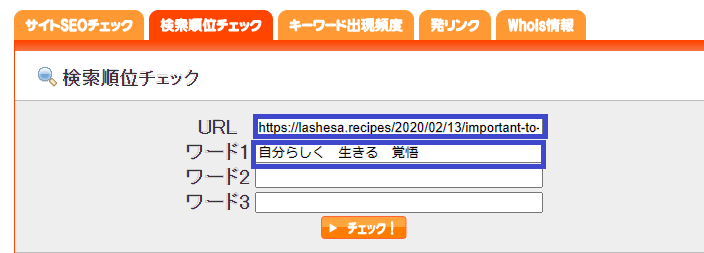
検索したいサイトURLと順位を知りたい検索キーワードを入力します。
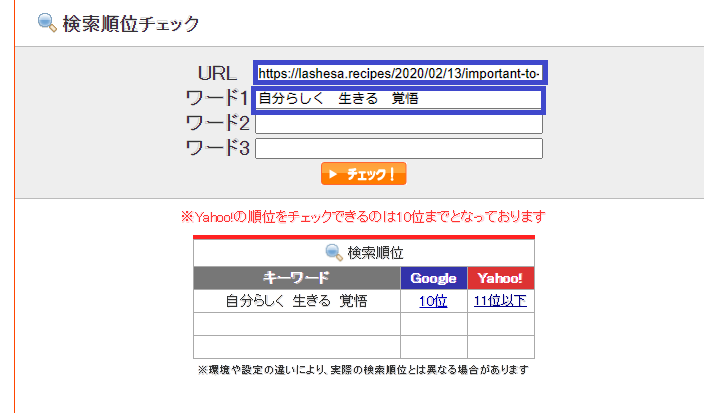
画面の下部に検索順位が表示されます。
ボクの好きなサイトを「自分らしく 生きる 覚悟」で検索順位を調べたところ、10位と表示されました。
4.検索順位チェッカー
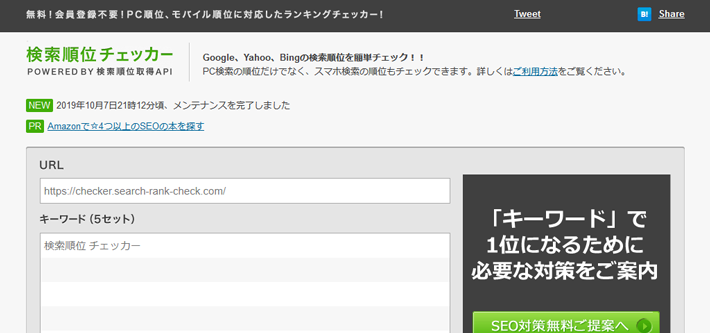
検索順位チェッカーは最大5つのキーワードで検索順位を計測できるシンプルな無料ツールです。
自動で測定する機能はありませんが、検索条件を保存しておけるため、再検索も簡単にできます!
検索順位をCSV形式で吐き出せるので、測定内容の管理しやすいです。
- 登録不要で利用できる
- スマートフォンの検索順位も調べられる
- CSV形式でデータのダウンロードができる
- 検索順位を保存できる
- ウェブ上で使えるのでネットが使えればどこでも確認可能
- 前回の測定キーワードやURLを記録させ次回使い回せる
- URLを1つ1つ検索順位を調べるので時間がかかる
- サイトの検索順位の情報は記録されない
検索順位の調べ方
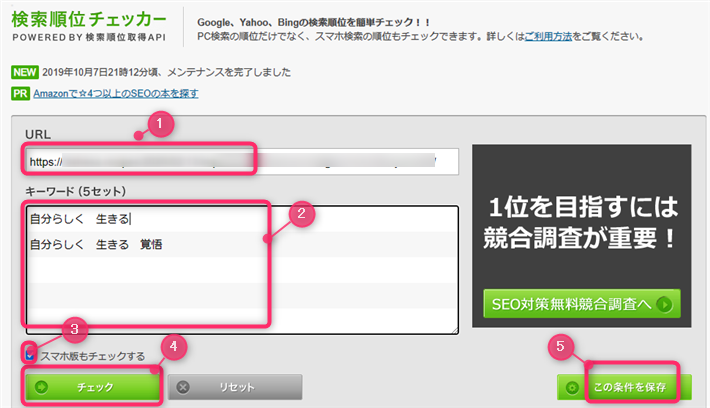
- URLを検索窓に入れる
- 「キーワード」をセットする
- 「スマホ版」もチェックする
- 「チェック」をクリック
- 「この条件を保存」をクリック(設定を保存しておきたい場合のみ)
上記1~3まで入力・設定したら「チェック」をクリックします。
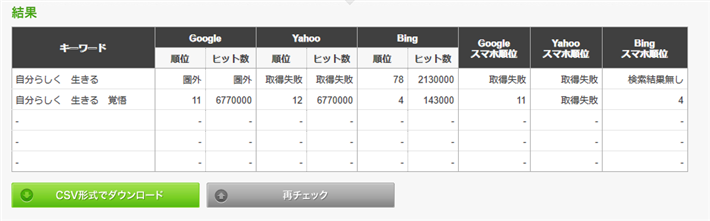
検索順位が表示されます。
結果を出力したい場合は「CSV形式でダウンロード」をクリックします。
5.SERPOSCOPE
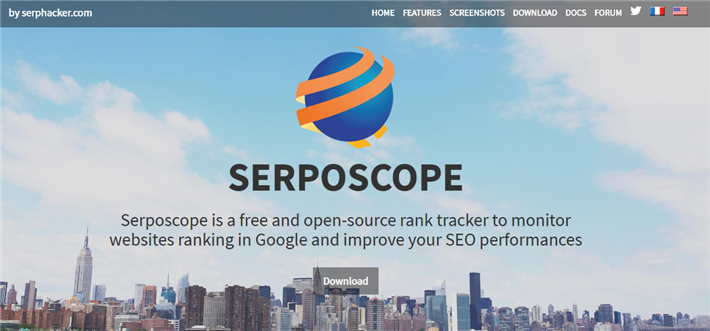
SERPOSCOPEは、多機能の検索順位チェックツールです。無料でここまで検索順位を管理できるツールは他にないです。
パソコンを起動してソフトを立ち上げていれば、指定した時間にソフトが検索順位を調べて記録を残してくれますよ!
日本語対応していない点と、登録するキーワードやURLが多くなるとエラーが頻繁に起こるのが欠点ですが、URLを1個1個調べる必要がなく、しっかりした検索順位の管理ができます。
「無料でしっかりとした検索順位の管理をしたい」という方にオススメするツールです。
- 完全無料なのに多機能
- 検索順位を調べたいサイトを無制限に登録できる
- 検索したいキーワードを無制限に登録できる
- 指定した時間に自動で検索順位を調べられる(パソコン起動時のみ)
- スマホ順位の測定も可能
- 日本語対応していないため使いにくい
- キーワードが多くなるとエラーが起こりやすくなる
- 設定方法や起動が複雑
- PCにソフトをインストールする必要がある
検索順位の調べ方
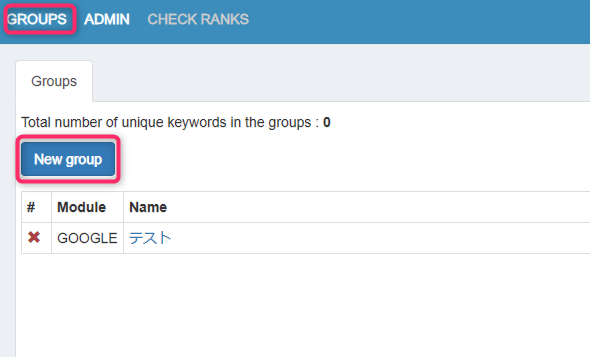
まず「GROUPS」をクリックして、「New group」をクリックします。
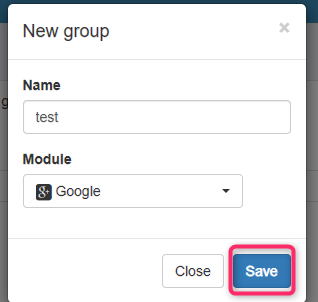
「Name」にグループ名を記入して、「Save」をクリック。
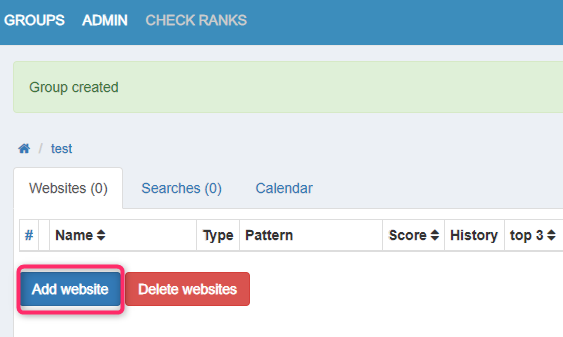
「Add website」をクリックします。
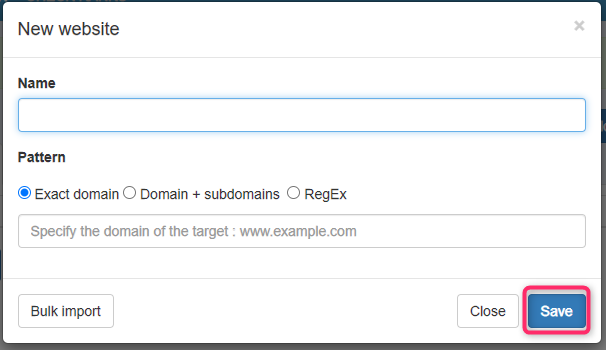
区別しやすい名称を「Name」にいれて、「pattern」の部分にドメイン名を入力します。
最後に「Save」をクリックしてwebsiteの設定完了です。
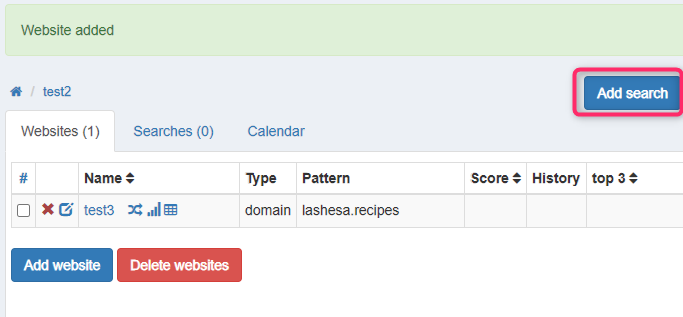
「Add search」をクリックします。
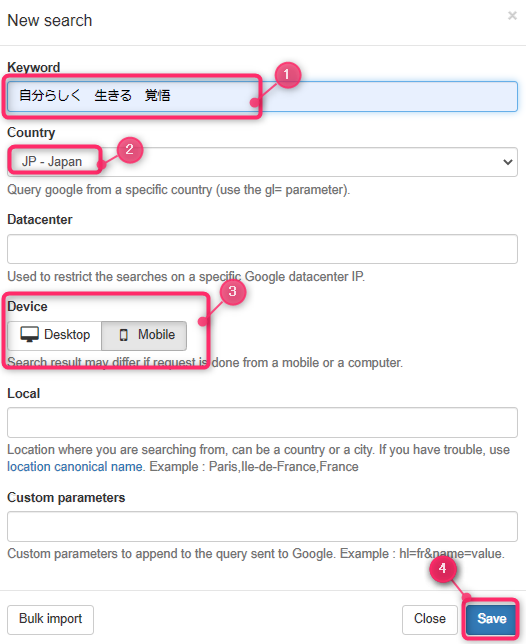
以下の内容で操作します。
- 検索したいキーワードを入力
- 「JP – Japan」を選ぶ
- 「Desktop(パソコン表示)」か「Mobile(モバイル表示)」かを選択
- 「Save」をクリックして設定保存

「CHECK RANKS」をクリックすると、リサーチが始まります。
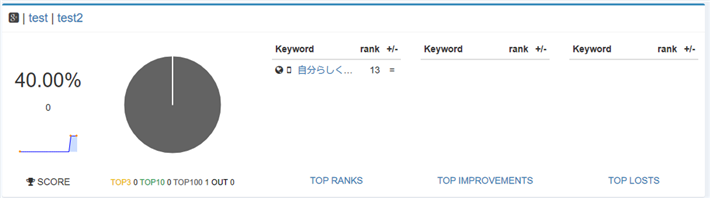
検索結果がでたら、サーチ完了となります。
(参考)よく使われる有料ツール2選
ブログを始めたばかりの方にはおすすめしませんが、ブログの収益化ができてきて、さらにアクセスを増やしたい・サイトを改善したいという方向けに有料ツールを紹介します。
1.RankTracker(ランクトラッカー)
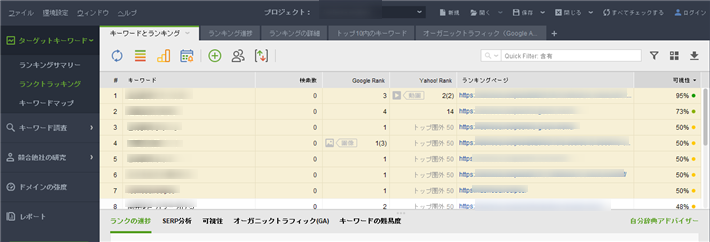
WindowsでもMacでも使用できる有料の検索順位チェックツールが、RankTracker(ランクトラッカー)です。
競合ブログの順位を調べたり、検索順位の測定時間を調整できたりと、ブログ運営に必要な機能が揃っています。
当社のスタッフもプライベートで実際に使用していますが、無料ツールと比べると毎日自動で検索順位をチェックしてくれて、非常に快適とのことです
サブスクリプション制のサービスとなっており、プロフェッショナル版で年間$149(日本円で15,000円ほど)かかります。
2.GRC
GRCはGoogle、Yahoo!、Bingの、それぞれの検索順位をチェックするための有料ツールです。大量のキーワードを登録・管理して、毎日の順位を自動で測定。画面がシンプルなので、直感的に操作ができます。
ベーシック版で月額450円の利用料が発生しますが、自分の書いたたくさんの記事の検索順位を管理しやすく、リライトを効率的に行うことができるツールです。
RankTrackerと比べると機能性はシンプルですが、検索順位を調べるだけならGRCで十分ですね。
MacだとGRCが使えないためRankTrackerがおすすめですが、WindowsユーザーならGRCが一番おすすめです。
まとめ
今回は検索順位を調べるための無料ツールの紹介と、検索順位の確認方法を説明しました。
ご紹介した検索順位を調べる無料ツールは次の4つです。
パッとすぐ確認できるもの、詳細に確認できるものなど特色がありますので、目的に応じた使い分けをオススメします。
ブログへのアクセス数が増えてきて、ブログの改善をしていきたいと考えている方は、ツールの基本的な使い方を覚えて活用していきましょう。
ツールを使って検索順を見るだけでなく、自分で調べて検索順位を確認するのも重要ですよ!
以上、最後までお読みいただきありがとうございました!
ブログの始め方を知りたい!実際に始めたい方へ
国内シェアNo.1※レンタルサーバー「エックスサーバー」では2025年4月3日(木)17時まで、サーバー利用料金の半額がキャッシュバックされる期間限定キャンペーンを開催中です!
今なら実質月額495円~とお得にWordPressブログが始められます!
.comや.netなど大人気ドメインも永久無料と過去最大級にお得です。
ぜひこのお得な機会にWordPressブログをご検討ください!
※ 2024年10月時点、W3Techs調べ。
当メディア「初心者のためのブログ始め方講座」では、
初心者の方に分かりやすく簡単にブログを始められる方法を紹介しています!
WordPressに使用される国内シェアNo.1サービス「エックスサーバー」の中の人が確実で信頼性の高い情報をお届けしています!
ブログをこれから始める方はこちらの完全ガイドをぜひご覧ください!
また、初心者の方向けにWordPressでのブログ立ち上げがたった10分できる方法も紹介しています!
ブログの始め方・立ち上げに関する、ご質問・ご相談はボクのツイッターDM( @tbcho_xsv )までお気軽にどうぞ!









